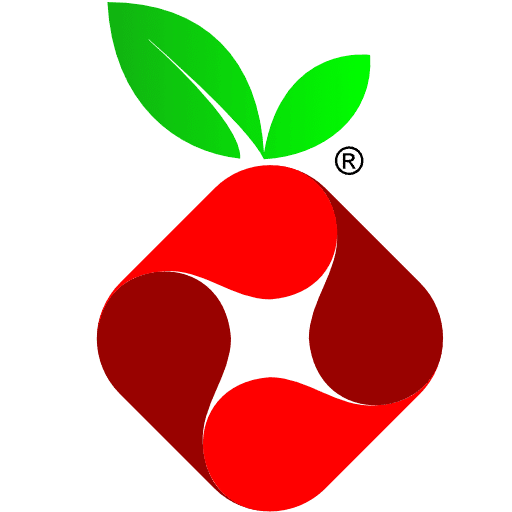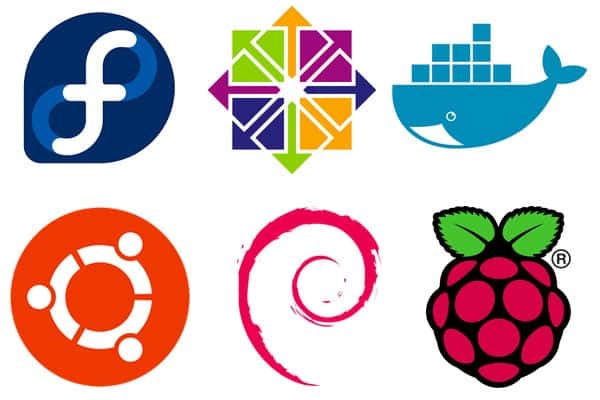Bueno pues ahora toca dejar en el blog la forma de poder clonar una tarjeta de almacenamiento desde nuestro MacOS.
En este ejemplo usaré una SD Card.
- Deberemos introducir nuestra tarjeta a la Mac
- Entraremos a la terminal
- Tendremos que revisar el nombre de nuestro dispositivo
Comandos de DD en Linux
El Data Duplicator permite el uso de ciertas opciones que realizan determinadas funciones en el sistema, así por ejemplo:
- lsblk : al escribir este comando en la terminal, se podrá identificar los equipos que se encuentren conectados.
- info dd : al igual que el comando
man dd, permitirá consultar toda la información acerca del Data Duplicator. - -ibs : establece el número de octetos (conjunto de 8 bits) que serán leídos desde el archivo de entrada durante el proceso de volcado.
- -obs : indica cuántos octetos serán escritos a la vez al archivo de salida mediante el proceso de volcado.
- -bs : especifica el número de octetos que serán leídos y escritos al tiempo durante el proceso de volcado.
- -count = [octetos] : establece el número de octetos que serán volcados de «if» a «of«.
- -cbs : indica el número de bytes requeridos al tamaño de bloque de conversión para las conversiones block y unblock.
- -skip : este comando es usado para saltar bloques del archivo de origen antes de proceder con la acción de copiado.
- -seek : es utilizado con el objetivo de saltar bloques del archivo de destino antes de la operación de copiado.
- conv=modo[, modo,…] : permite hacer operaciones de conversión según le sea indicado. Pueden realizarse varias conversiones, que deben estar separadas por comas. Algunos ejemplos de conversiones soportadas por este comando son:
- block: convierte la línea en un bloque o registro, al completar con espacios en blanco las líneas leídas hasta el tamaño que le indique el comando -cbs.
- unblock: esta conversión se encarga de reemplazar los últimos espacios en blanco por un carácter de salto línea del registro que tiene el tamaño indicado por –cbs. Es la conversión inversa de la opción block.
- ascii: utilizado para convertir los caracteres EBCDIC al American Standard Code for Information Interchange ASCII.
- ebcdic: se usa para convertir los caracteres en formato ASCII al Extended Binary Coded Decimal Interchange Code EBCDIC.
- swab: se encarga de intercambiar cada par de bytes de la entrada, mientras que el último byte es copiado de forma directa.
- noerror: esta conversión se utiliza para no detener el proceso frente a errores de lectura en el origen.
- notrunc: utilizado para el archivo usado como destino.
- ucase: se encarga de intercambiar las letras minúsculas por mayúsculas.
- lcase: tiene la función de cambiar las letras mayúsculas a minúsculas.